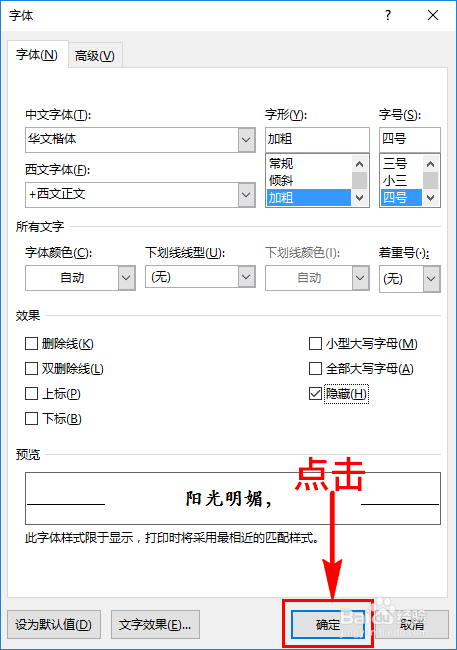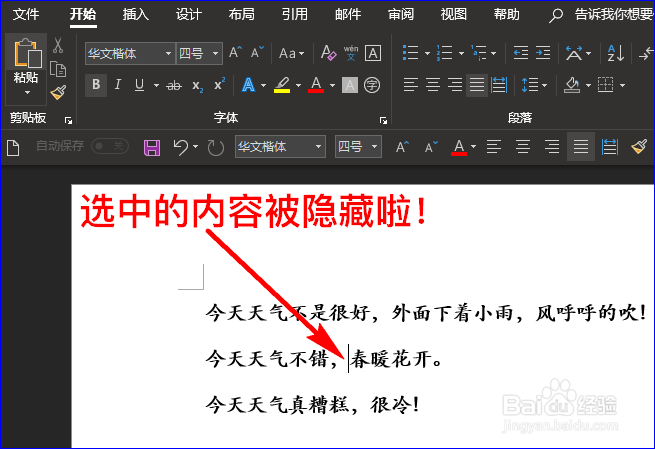1、首先我们打开Word文档,选中需要隐藏的内容。如图所示:
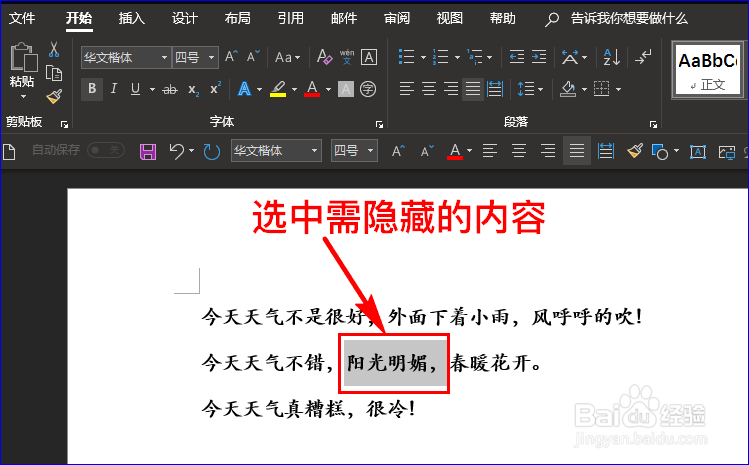
2、接着单击“开始”菜单,在其子项中找到“字体”组。如图所示:
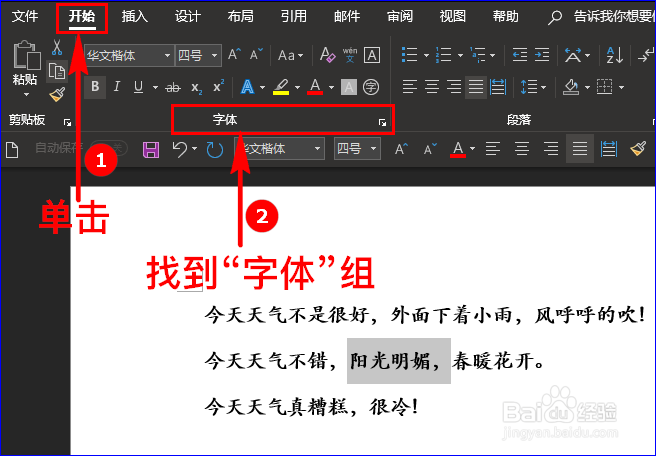
3、然后我们单击“字体”组右侧的斜向下的箭头符号,这时会弹出字体设置对话窗。如图所示:
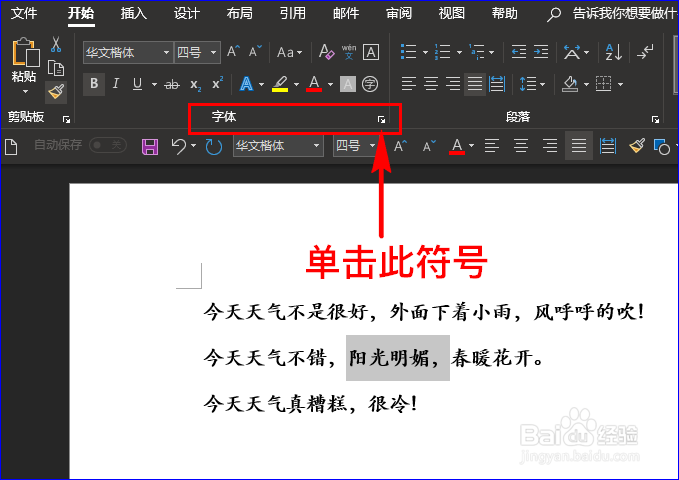
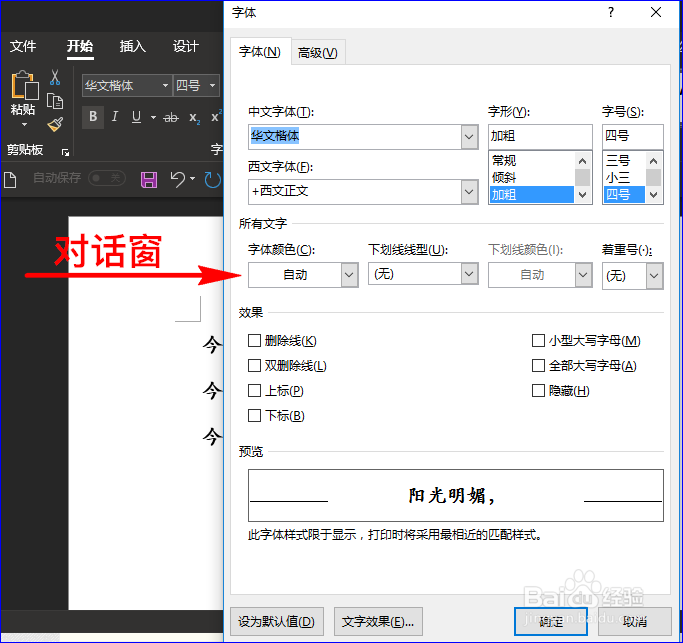
4、在对话窗的“效果”处我们找到“隐藏”选项,并单击此选项前面的小方框,这样该选项就被勾选了。如图所示:
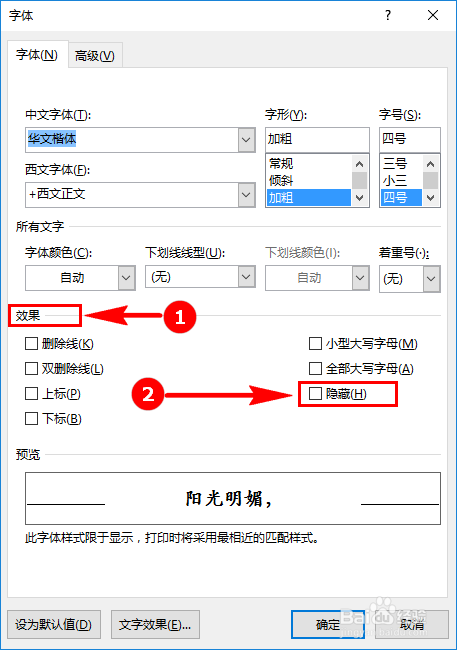
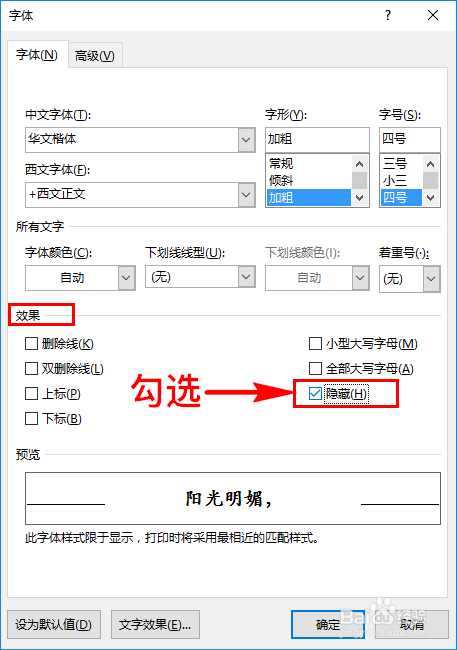
5、最后我们点击对话窗中的“确定”按钮,返回文档时会发现之前被选中的内容不见了,那是被隐藏起来啦!如图所示:
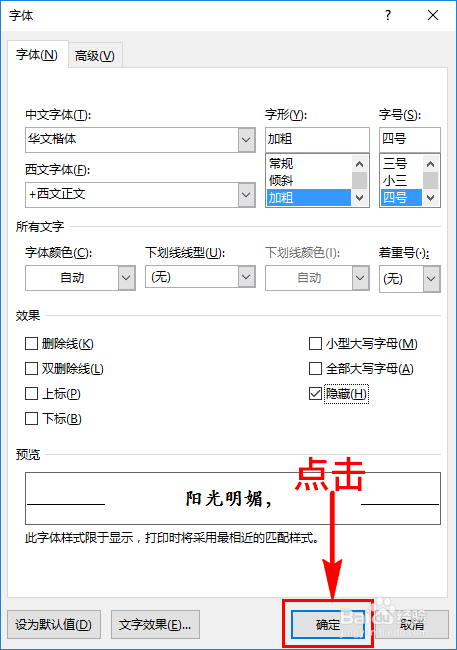
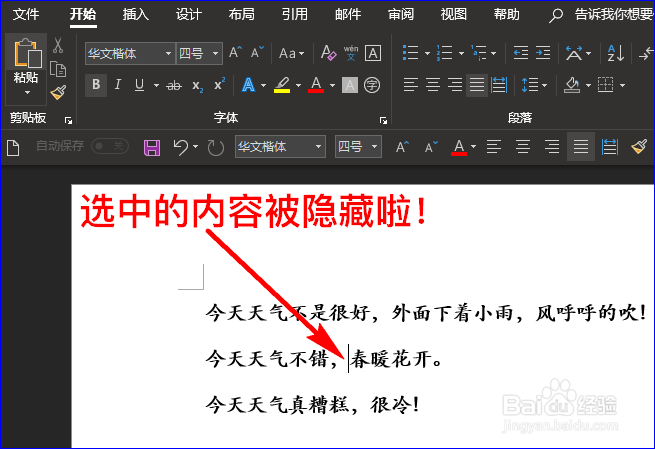
时间:2024-11-26 12:04:18
1、首先我们打开Word文档,选中需要隐藏的内容。如图所示:
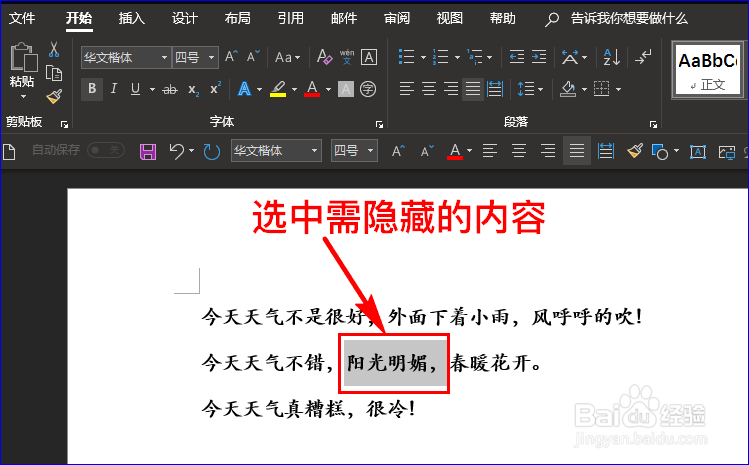
2、接着单击“开始”菜单,在其子项中找到“字体”组。如图所示:
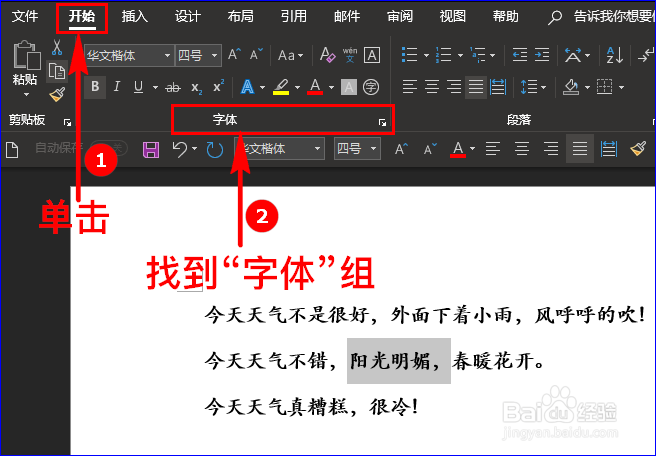
3、然后我们单击“字体”组右侧的斜向下的箭头符号,这时会弹出字体设置对话窗。如图所示:
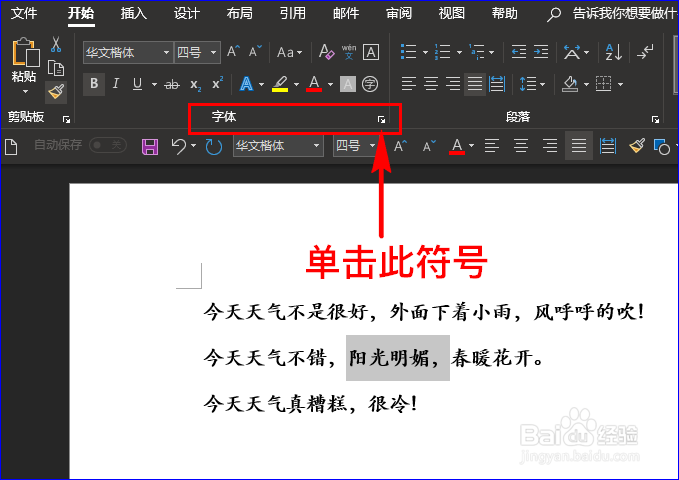
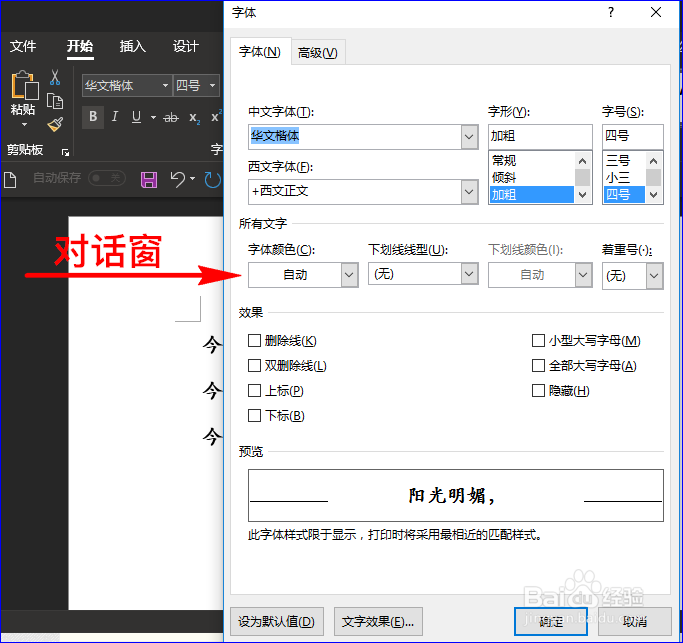
4、在对话窗的“效果”处我们找到“隐藏”选项,并单击此选项前面的小方框,这样该选项就被勾选了。如图所示:
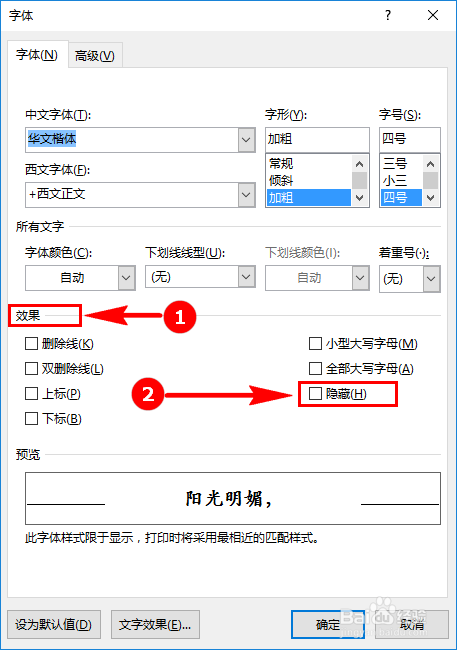
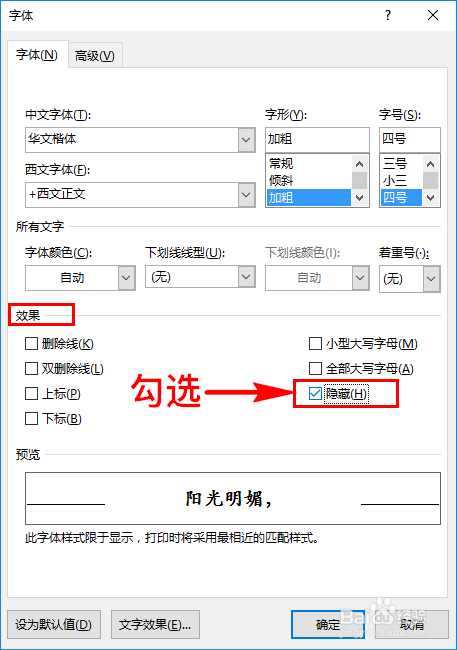
5、最后我们点击对话窗中的“确定”按钮,返回文档时会发现之前被选中的内容不见了,那是被隐藏起来啦!如图所示: